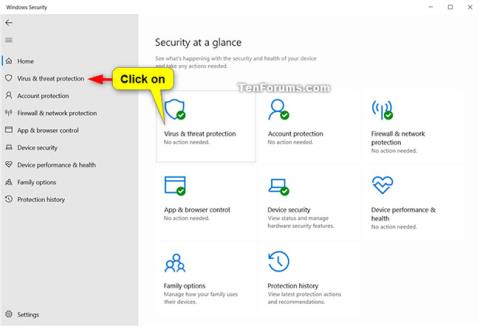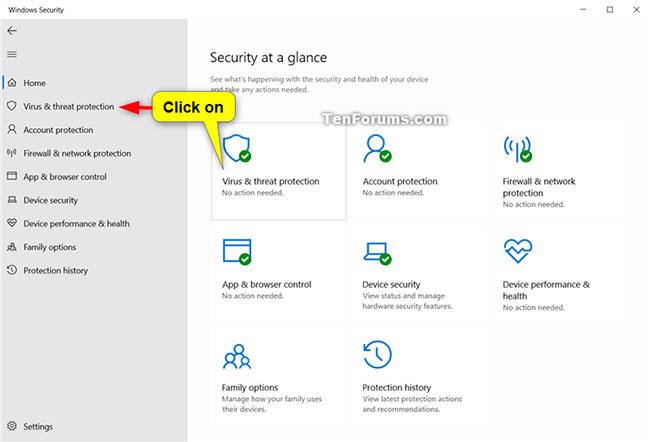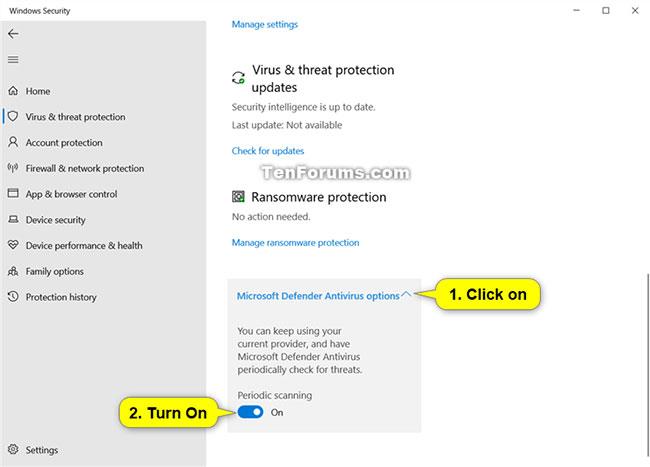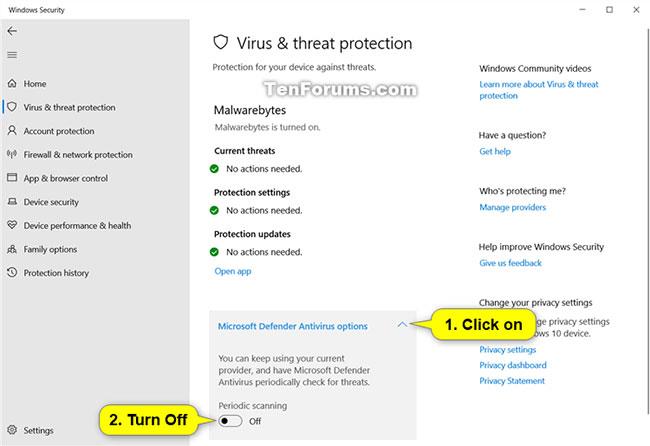Počevši od Windows 10 build 14352, uključena je nova sigurnosna postavka pod nazivom Ograničeno periodično skeniranje.
Što je ograničeno periodično skeniranje?
Ograničeno periodično skeniranje nova je sigurnosna postavka koju možete uključiti ako koristite antivirusni program koji nije Microsoft Defender. Ova postavka može pružiti dodatnu liniju obrane u skeniranju i otkrivanju zlonamjernog softvera na uređaju. Svakog mjeseca Microsoftov Alat za uklanjanje zlonamjernog softvera (alat za uklanjanje zlonamjernog softvera) otkriva zlonamjerni softver na 1 do 2 milijuna uređaja, čak i na uređajima koji koriste drugi antivirusni softver.
Kada je omogućeno, Windows 10 koristi mehanizam za skeniranje Microsoft Defender kako bi povremeno skenirao vaše računalo u potrazi za prijetnjama, a zatim se pozabavio njima. Ova povremena skeniranja koristit će automatsko održavanje kako bi se osiguralo da sustav odabere optimalno vrijeme, na temelju minimalnog utjecaja na korisnika, performanse računala i energetsku učinkovitost, ili korisnici mogu zakazati ova skeniranja. Ograničeno periodično skeniranje ima za cilj pružiti dodatnu liniju obrane za zaštitu u stvarnom vremenu vašeg postojećeg antivirusnog programa.
Kada je ograničeno periodično skeniranje sustava Windows 10 omogućeno, čak i ako ne koristite Microsoft Defender za zaštitu u stvarnom vremenu, korisničko sučelje programa Microsoft Defender i kartica Povijest omogućit će vam da vidite sve dodatne prijetnje koje su otkrivene.
Kada se otkrije prijetnja, Microsoft Defender vas obavještava s obavijesti Windows 10. U većini slučajeva, Windows Defender također automatski poduzima radnje u vezi s prijetnjom. Klikom na obavijest otvara se Microsoft Defender, gdje možete pregledati dodatne prijetnje koje su pronađene i radnje se automatski poduzimaju.
Klikom na obavijest odvest ćete se do Sigurnosti sustava Windows, gdje se mogu poduzeti i primijeniti dodatne radnje (ako su potrebne).
Ovaj će vam vodič pokazati kako omogućiti ili onemogućiti periodično skeniranje s Microsoft Defender Antivirusom, kada imate antivirusni program treće strane instaliran u sustavu Windows 10.
Napomena: morate biti prijavljeni kao administrator da biste omogućili ili onemogućili značajku ograničenog periodičnog skeniranja.
Omogućite/onemogućite značajku periodičnog skeniranja u sustavu Windows 10
Evo kako:
1. Otvorite Sigurnost sustava Windows i kliknite ikonu Zaštita od virusa i prijetnji .
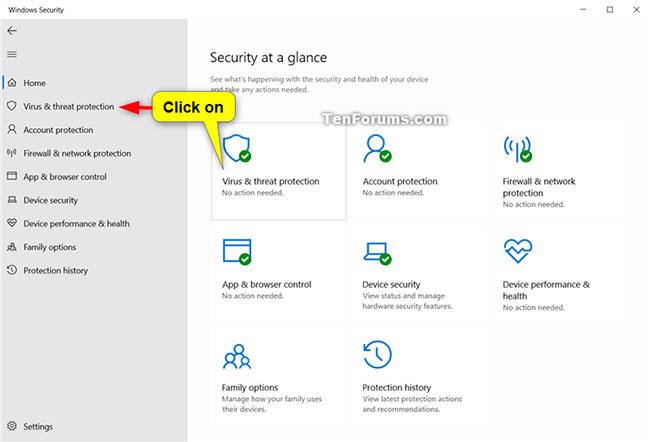
Pritisnite ikonu Zaštita od virusa i prijetnji
2. Pritisnite opciju Microsoft Defender Antivirus da je proširite i omogućite ili onemogućite (zadano) opciju Periodično skeniranje , ovisno o tome što želite učiniti.
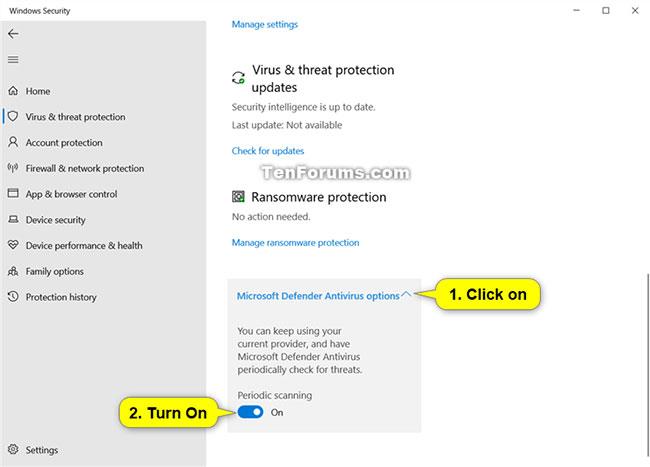
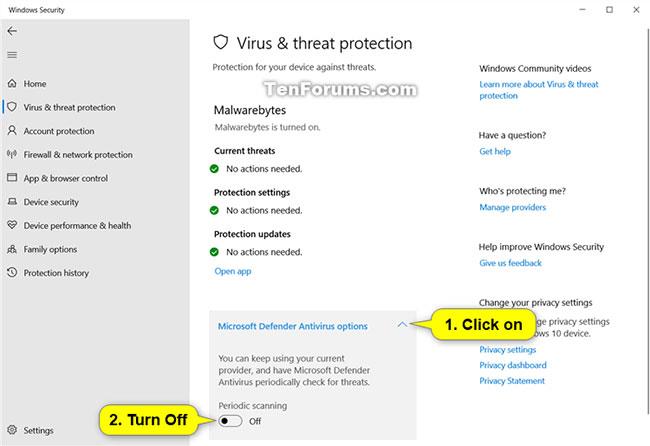
3. Ako UAC to zatraži , kliknite Da za odobrenje.
4. Sada možete zatvoriti Windows Defender Security Center ako želite.
Sretno!
Pogledajte još nekoliko članaka u nastavku: